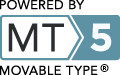ロリポップでCronの設定をする時に注意したいのは他のサーバーの設定の方法と違うという事で、他のレンタルサーバーと同じように設定をしてもまったく動作しないので注意です。
実際に私がロリポップでCronの設定をしてみたところ、全然動かないというトラブル?とどうやって設定すれば良いのかについての詳しい情報が乏しいというのがありました。
確かにロリポップは説明がわかりやすいと思う部分もありますが、こうした細かい設定のところは大雑把すぎる!と感じたので、特に初心者の方がCronの設定をしたいと思ったのなら多分一番わかりやすいと思います。
一つだけ注意があります!記事の書き方が前後していますので注意してください!MTで設定をするときにはまず先にMTにファイルを作ってアップする必要があるので、記事下の部分から見てください(見づらくてごめんなさい)
続きを読む: ロリポップでCronの設定をしたい